
Ligações para sites, e-mails ou diapositivos no Keynote para iCloud
Por predefinição, quando introduz um endereço web válido (URL) ou endereço de e-mail (seguido por espaço, tab ou enter), estes tornam-se numa ligação ativa. Ao reproduzir a apresentação, pode clicar num URL para abrir uma página web num navegador ou clicar numa ligação de e-mail para abrir uma mensagem de e-mail preconcebida.
Também pode criar outras ligações, utilizando outros tipos de texto na apresentação e alguns objetos ou adicionar ligações a alguns objetos (caixas de texto, imagens, formas e galerias de imagens) em que pode clicar para abrir sites ou mensagens de e-mail, ou avançar para outros diapositivos.
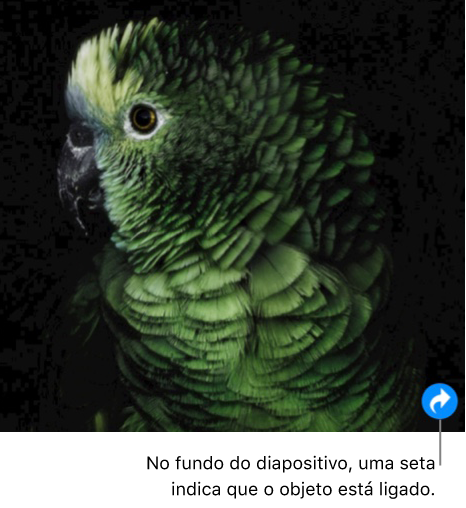
Ligações para sites, e-mails ou diapositivos
Selecione algum texto ou selecione um objeto (caixa de texto, forma, imagem ou galeria de imagens).
Se selecionar um objeto bloqueado ou agrupado com outros objetos, primeiro, terá de desbloquear ou desagrupar o objeto.
Prima Control e faça clique (num Mac) ou clique com o botão direito do rato (num computador Windows) no texto selecionado.
Clique em Adicionar ligação e, em seguida, selecione uma opção:
Página web: introduza o URL da página web no campo Ligação. Para confirmar o texto que introduziu, clique em Abrir ligação para abrir a página web.
E-mail: introduza um endereço de e-mail no campo Para e, se pretender, um assunto no cabeçalho do e-mail. Clique em Escrever e-mail para abrir a mensagem de e-mail.
Diapositivo: selecione o diapositivo que pretende ligar. Para confirmar o destino, clique em Ir para o diapositivo para avançar até ao respetivo diapositivo.
Clique na parte exterior da ligação para fechá-la.
Se tiver selecionado texto, este estará sublinhado. Se selecionar um objeto, será apresentado um ícone de ligação (seta curva) no canto inferior direito. Ao clicar na ligação no fundo do diapositivo, pode optar por aceder ao diapositivo, abrir uma página web ou uma mensagem de e-mail preconcebida, ou editar a ligação.
Ao reproduzir a apresentação, a hiperligação continua sublinhada, contudo não serão apresentados os objetos ou o ícone de ligação.
Editar ou remover uma ligação
Pode editar o texto de uma ligação ou alterar o destino da mesma em qualquer altura. Também pode remover uma ligação.
Clique na hiperligação ou no ícone de ligação e, em seguida, efetue as alterações ou clique em Remover ligação.